Как сделать пфр в 1с7
Отчет СЗВ-СТАЖ сдается юрлицами и предпринимателями раз в год в обязательном порядке, а также внепланово при назначении пенсии сотруднику или ликвидации, реорганизации. Кроме того, необходимо выдать форму отчета на руки сотруднику при увольнении. Разберемся, где найти СЗВ-СТАЖ в 1С 7.7 и как этот отчет в программе заполнить.
Оформить и отправить СЗВ-СТАЖ в ПФР вы можете в нашей программе « Упрощенка 24/7 ». Акция: доступ в программу на год для бухгалтеров — бесплатно!
Можно ли заполнить СЗВ-СТАЖ в 1С 7.7
В 1С 7.7 реализована возможность заполнения отчета СЗВ-СТАЖ как в Бухгалтерии, так и в базе «Зарплата и Кадры».
Правильнее всего использовать для формирования отчета ту базу, в которой вы начисляете зарплату и ведете кадровый учет. В противном случае, если зарплата начисляется во внешней программе, а отчет необходимо сформировать в 1С Бухгалтерия, придется вручную вносить дополнительные сведения о стаже.
Где найти СЗВ-СТАЖ в 1с 7.7
В разных конфигурациях отчет находится в разных разделах меню. Далее мы рассмотрим, где искать СЗВ-СТАЖ в программе 1С, в которой ведется бухгалтерский учет, и в 1С 7.7 «Зарплата и кадры».
СЗВ-СТАЖ в 1С Бухгалтерия 7.7 - где найти?
Найдите в верхней строке панели управления 1С 7.7 раздел «Отчеты» и выберите пункт «Специализированные». В раскрывшемся дополнительном меню вы обнаружите пункт «Сведения о страховом стаже, СЗВ-СТАЖ». Нажмите на этот пункт.
Таким образом вы откроете форму для заполнения отчета. Если вы хотите найти сохраненный ранее отчет, поменяйте отчетный год на тот, который вы ищите. Если отчет был сформирован и сохранен в этой базе, появятся соответствующие сведения.
Где в 1С 7.7 версия 7.70.641 найти форму СЗВ-СТАЖ?
В релизе 7.70.641 форма СЗВ-СТАЖ отсутствует. Появилась она в более позднем релизе 7.70.642. Поэтому, если вы не можете найти форму отчета в своей базе, обновите конфигурацию до последней версии.
Как сформировать СЗВ-СТАЖ в 1С 7.7 Бухгалтерия?
Если вы заполняете отчет в 1С 7.7 Бухгалтерия, то порядок действий зависит от того, в какой программе вы начисляете заработную плату. В дальнейших разделах мы рассмотрим два варианта: начисление зарплаты в основной бухгалтерской базе и начисление зарплаты во внешней программе.
Как сделать отчет СЗВ-СТАЖ в 1С 7.7, если зарплата начисляется в этой же программе?
При ведении учета, включая кадровый учет и начисление заработной платы, полностью в одной базе, порядок действий по заполнению отчета СЗВ-СТАЖ таков:
- проверка всех внесенных сведениях кадрового учета;
- формирование отчета в автоматическом режиме.
Для формирования отчета проверьте дату заполнения, тип сведений и отчетный год.
После внесения данных в вышеуказанные поля нажмите «Заполнить».
Появится список сотрудников, которые трудились у вас в отчетном периоде. Проверьте его.
Если в процессе заполнения программа выдала информацию об ошибках, исправьте их. Это может быть отсутствие номера СНИЛС в данных сотрудника или отсутствие информации о стаже у работающих сотрудников.
Заполните данные на руководителя. Для этого выберите его из справочника сотрудников и рядом укажите название должности.
Если вам необходима только печатная форма отчета, то можно его распечатать уже на этом этапе.
Если файл передается в электронном виде в ПФР, то следует сначала присвоить файлу уникальный номер и нажать кнопку «В файл».
Заполнение СЗВ-СТАЖ в 1С Бухгалтерия 7.7, если начисление зарплаты ведется во внешней программе
Если в программе отсутствуют данные о трудовом стаже в связи с тем, что зарплата начисляется во внешней программе, то для внесения данных следует открыть справочник сотрудников. Вы найдете его в одноименном разделе меню.
В самом низу под списком сотрудников вы найдете кнопку «Налоги на доходы». Нажмите ее, предварительно выделив строчку с конкретным сотрудником.
В открывшемся списке выберите «Персонифицированный учет ПФР (ввод сведений о стаже)».
Откроется таблица. Заполните ее.
К этой же таблице вам придется обратиться и если программа при формировании отчета выдает ошибку, даже в случае, когда зарплата начисляется в этой же базе. Здесь можно внести исправления в сведения о стаже, которые формирует программа.
Не забудьте также проверить, у всех ли сотрудников внесен СНИЛС.
После того, как вы заполнили сведения о стаже и проверили личные данные сотрудников, сформируйте отчет по алгоритму, описанному в предыдущем разделе.
Где найти для отчета СЗВ-СТАЖ в 1с 7.7 заполнение информации о стаже сотрудников?
В предыдущем разделе мы описали, как внести данные об отсутствующем стаже для сотрудников.
Таким же образом можно и внести изменения в сформированные программой автоматически данные о стаже, если в них содержится ошибка.
Как в 1С 7.7 сделать СЗВ-СТАЖ на сотрудника, выходящего на пенсию?
Прежде всего, при заполнении отчета СЗВ-СТАЖ на сотрудника, выходящего на пенсию, следует поменять тип сведений в соответствующем поле.
Далее заполните список выходящих на пенсию сотрудников, используя кнопку «Добавить», которая открывает справочник.
Поставьте галочки в соответствующих полях, чтобы указать, были ли начислены страховые взносы с доходов сотрудников, выходящих на пенсию.
Дальше следуйте обычному алгоритму. Присвойте номер файлу, если это требуется, и распечатайте документы для передачи в ПФР.
Где находится печатная форма отчета СЗВ-СТАЖ в 1С 7.7?
Для вывода на печать формы отчета СЗВ-СТАЖ найдите внизу формы соответствующую кнопку и нажмите ее. В открывшемся списке выберите СЗВ-СТАЖ.
Откроется печатная форма отчета, которую вы можете сразу отправить на принтер.
Отчет СЗВ-СТАЖ в 1С 7.7 - где находится форма ОДВ-1?
СЗВ-СТАЖ в 1С ЗиК 7.7 - где найти?
В конфигурации «Зарплата и кадры» программы 1С 7.7 отчетную форму СЗВ-СТАЖ ищите в разделе меню «Отчеты». Вам необходимо выбрать подраздел «Налоговая отчетность» и в раскрывшемся списке вы обнаружите пункт «Сведения о страховом стаже, СЗВ-СТАЖ». Нажмите на него.
Заполнение СЗВ-СТАЖ в 1С 7.7 ЗиК
Форма отчета для заполнения в 1С 7.7 ЗиК полностью совпадает с формой других конфигураций семерки. Поэтому для формирования отчета следуйте процедуре, описанной в разделе «Как сделать отчет СЗВ-СТАЖ в 1С 7.7, если зарплата начисляется в этой же программе?» настоящей статьи.
Печатная форма СЗВ-СТАЖ в 1С 7.7 ЗиК
Печатная форма СЗВ-СТАЖ в конфигурации «ЗиК» формируется аналогичным уже описанному способом.
Обратите внимание, что программа 1С 7.7 позволяет вносить корректировки в печатную форму, если это необходимо. Сделать это можно, нажав кнопку, которая расположена в самом низу формы и меняет режим с «Только просмотр» на режим редактирования.
Форма ОДВ-1 в 1С ЗиК 7.7 для СЗВ-СТАЖ
То же самое касается и формы ОДВ-1. Ее печатная форма формируется так же, как и в 1С Бухгалерия. Необходимо нажать на «Печать» и выбрать второй пункт в открывшемся списке.

- «Электронные трудовые книжки: как начать использовать» ,
- «ПФР рассказал о нюансах перехода на электронные трудовые книжки с 2020 года» ,
- «ПФР рассказал, зачем нам электронные трудовые книжки».
Представление сведений о трудовой деятельности в ПФР (форма СЗВ-ТД) и работнику (форма СТД-Р)
Завершилась вторая отчетная кампания по представлению работодателями в Пенсионный фонд сведений о трудовой деятельности работников. По информации ПФР, уже к середине февраля более полумиллиона страхователей направили в ПФР сведения кадрового учета в отношении почти пяти миллионов работников.
Отметим, что термин «электронные трудовые книжки» в российском законодательстве отсутствует. Слова «электронная трудовая книжка» для работодателя подразумевают учет трудовой деятельности, включающий:
- взаимодействие с ПФР - представление в Пенсионный фонд отчетности по форме СЗВ-ТД;
- взаимодействие с сотрудниками - представление им отчета по форме СТД-Р.
Работодателю следует соблюдать порядок действий в соответствии с законодательством РФ с учетом изменений, внесенных в Трудовой кодекс Федеральным законом от 16.12.2019 № 439-ФЗ, рис. 1.
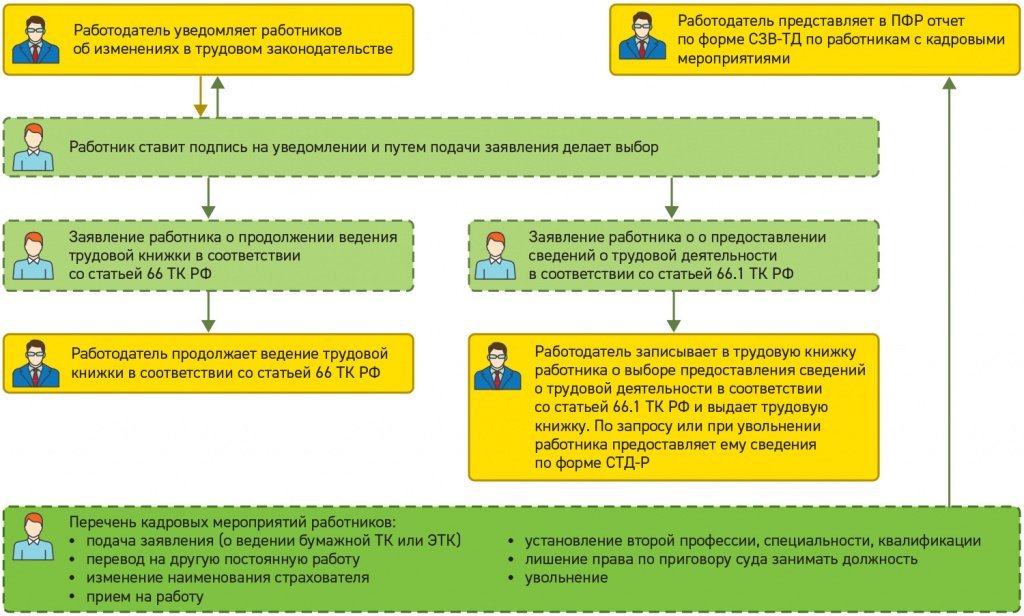
Рис. 1. Учет трудовой деятельности работников в 2020 году
Взаимодействие работодателя с ПФР и сдача СЗВ-ТД
Взаимодействие работодателя (организации, ИП) с Пенсионным фондом РФ в 2020 году заключается в ежемесячном представлении отчета по форме СЗВ-ТД по сотрудникам, у которых имело место кадровое мероприятие из перечня:
- подача заявления (о выборе варианта получения сведений о трудовой деятельности);
- прием на работу;
- перевод на другую постоянную работу;
- увольнение;
- изменение наименования страхователя;
- установление второй профессии, специальности, квалификации;
- лишение права по приговору суда занимать должность.
При отправке впервые СЗВ-ТД по сотруднику следует дополнить отчет записью о последнем кадровом мероприятии по состоянию на 01.01.2020 у этого страхователя («исторической записью»).
Форма СЗВ-ТД и формат представления в электронном виде утверждены постановлением Правления ПФР от 25.12.2019 № 730п (действует с 04.02.2020).
Срок представления регламентированного отчета в ПФР по общим правилам - не позднее 15-го числа месяца, следующего за месяцем, в котором проведены кадровые мероприятия; подано заявление о продолжении ведения трудовой книжки либо о представлении сведений о трудовой деятельности (п.п. 2.4, 2.5 ст. 11 Федерального закона от 01.04.1996 № 27-ФЗ (далее - Закон № 27-ФЗ), п. 1.6 Порядка заполнения формы СЗВ-ТД, утв. постановлением Правления ПФР от 25.12.2019 № 730п (далее - Постановление № 730п)).
В настоящее время, из-за распространения новой коронавирусной инфекции, отчет СЗВ-ТД надо подавать в ПФР в случаях приема на работу и увольнения гражданина не позднее рабочего дня, следующего за днем издания соответствующего приказа. Такое требование допускает необходимость неоднократного представления отчета СЗВ-ТД в течение одного и того же месяца.
Отчет СЗВ-ТД представляется в электронном виде, если численность сотрудников составляет 25 человек и более (п. 2.6 ст. 11 Закона № 27-ФЗ, п. 1.9 Порядка заполнения формы СЗВ-ТД, утв. Постановлением № 730п).
1С:ИТС
С подробным описанием формы сведений о трудовой деятельности физлиц СЗВ-ТД с примерами заполнения СЗВ-ТД можно ознакомиться в разделе «Консультации по законодательству».
Взаимодействие работодателя с работниками
Взаимодействие работодателя с сотрудниками включает следующие действия:
1. Уведомление каждого сотрудника под подпись в срок до 30.06.2020:
- об изменениях в трудовом законодательстве (в соответствии с Федеральным законом от 16.12.2019 № 439-ФЗ), связанных с формированием сведений о трудовой деятельности в электронном виде;
- о праве выбора варианта получения сведений о трудовой деятельности;
- о необходимости в срок до 31.12.2020 подтвердить выбор соответствующим письменным заявлением:
- о продолжении ведения трудовой книжки в соответствии со статьей 66 Трудового кодекса РФ;
- о предоставлении сведений о трудовой деятельности в соответствии со статьей 66.1 ТК РФ.
2. Получение от сотрудников заявлений и их регистрация в программе «1С:Зарплата и управление персоналом 8» редакции 3 для включения в отчет СЗВ-ТД.
3. Предоставление выписки из трудовой книжки по форме СТД-Р по заявлению и при увольнении работникам, выбравшим вариант получения сведений о трудовой деятельности в соответствии со статьей 66.1 ТК РФ.
Форма СТД-Р утверждена приказом Минтруда России от 20.01.2020 № 23н. Документ зарегистрирован в Минюсте России 21.02.2020 (№ 57578), официально опубликован 25.02.2020, вступил в силу 07.03.2020.
1С:ИТС
Об электронных трудовых книжках читайте в «Справочнике кадровика» раздела «Консультации по законодательству».
Учет и отчетность для ЭТК в «1С:Зарплате и управлении персоналом 8» (ред. 3)
В «1С:Зарплате и управлении персоналом 8» редакции 3 поддерживается взаимодействие работодателя с ПФР и с сотрудниками в целях учета сведений о трудовой деятельности работника в электронной форме (ЭТК).
В программе отчеты СЗВ-ТД и СТД-Р формируются в соответствии с действующим законодательством РФ.
Организация учета трудовой деятельности
Для автоматического заполнения сведений о трудовой деятельности сотрудников по формам СТД-Р и СЗВ-ТД в программе «1С:Зарплата и управление персоналом 8» редакции 3 реализован новый учет сведений о трудовой деятельности работников.
В учете трудовой деятельности работников собираются унифицированные данные о кадровых событиях, которые ранее вписывались в трудовую книжку. Учет трудовой деятельности в программе нацелен:
- на обеспечение автоматического заполнения и многократного перезаполнения (при необходимости) документов СЗВ-ТД и СТД-Р;
- автоматизированное заполнение документов об отмене событий;
- предоставление возможности регистрации «исторических» данных без перепроведения старых документов;
- обеспечение возможности регистрации событий о трудовой деятельности, не внесенных в учет кадровыми документами (например, переименование организации).
Для отражения кадровых документов Прием на работу, Кадровый перевод, Увольнение в учете трудовой деятельности предусмотрен флаг Отразить в трудовой книжке (рис. 2).
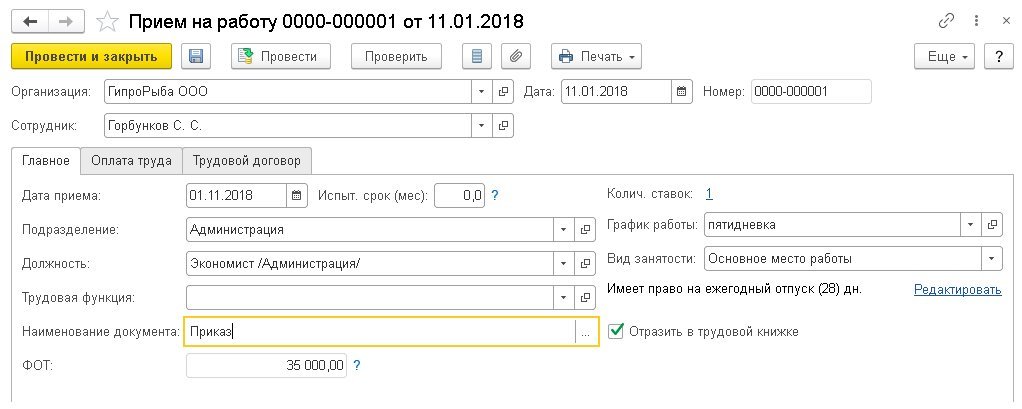
Рис. 2. Отражение кадровых документов в учете трудовой деятельности
При установленном флаге Отразить в трудовой книжке доступны поля Трудовая функция и Наименование документа. Поле Трудовая функция заполняется для должности или позиции штатного расписания, если это предусмотрено в организации. В поле Наименование документа для заполнения в отчете можно сохранить точное наименование документа (например, «Приказ», «Уведомление»).
Установленный флаг Отразить в трудовой книжке обеспечивает регистрацию трудовой деятельности в учете. Так, документ о последнем по времени событии (Прием на работу или Кадровый перевод), произошедшем с сотрудником до 01.01.2020, отмеченный этим флагом, будет зарегистрирован в учете трудовой деятельности и автоматически отразится в отчете СЗВ-ТД.
Наименование подразделения, указываемое в СЗВ-ТД, СТД-Р, должно в точности соответствовать тексту, отражаемому в трудовой книжке. Поэтому в справочник Подразделения добавлено поле Наименование полное, которое и используется для формирования записей о трудовой деятельности.
Где в «1С:Зарплате и управлении персоналом 8» (ред. 3) указать полное наименование подразделения для корректного заполнения отчета в ПФР по форме СЗВ-ТД
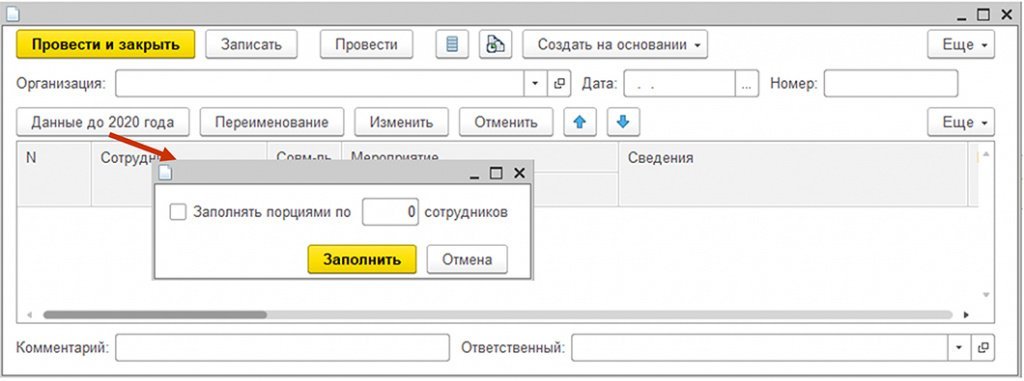
Рис. 3. Дополнение «исторических записей»
Результаты автоматического и ручного дополнения используются наравне с данными о трудовой деятельности, зарегистрированными непосредственно кадровыми документами. Кадровое мероприятие «Переименование организации» регистрируется этим же документом по кнопке Переименование (рис. 4).
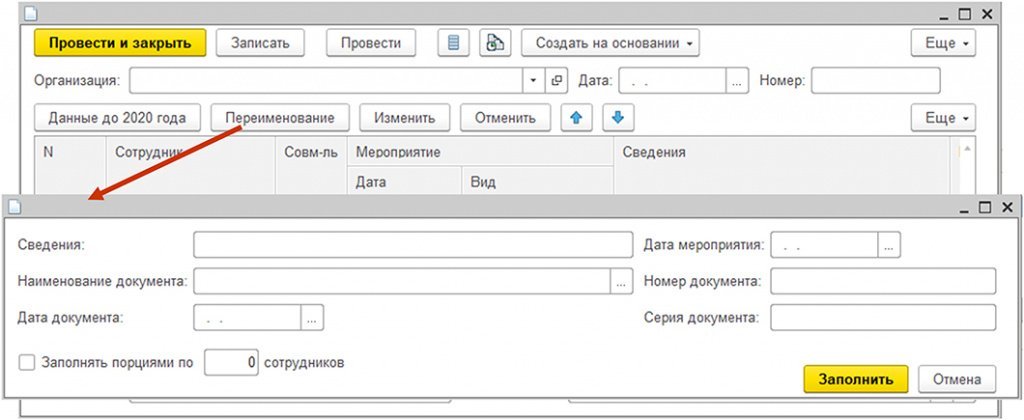
Рис. 4. Переименование организации
В результате ведения учета трудовой деятельности отчеты СЗВ-ТД исходные и отменяющие, а также формы СТД-Р формируются в программе автоматически.
Особенности автозаполнениЯ отчета СЗВ-ТД
Документ Сведения о трудовой деятельности сотрудников, СЗВ-ТД формируется в меню Кадры - Электронные трудовые книжки по кнопке Создать, предназначен для отправки в качестве отчета в ПФР (рис. 5).
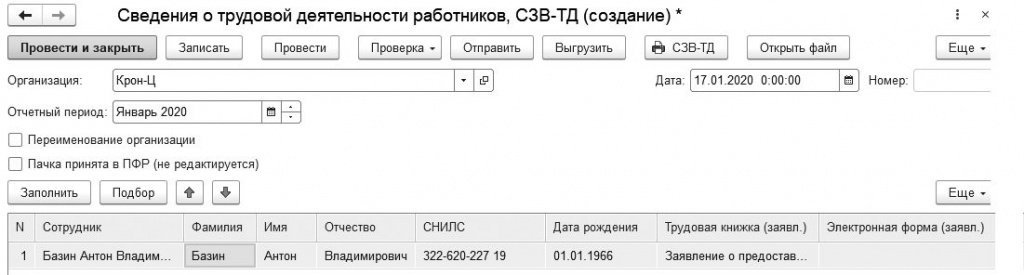
Рис. 5. Отчет в ПФР по форме СЗВ-ТД
При автозаполнении документа СЗВ-ТД появилась возможность управлять строками переименования организации и другими кадровыми событиями. При необходимости документ можно перезаполнять многократно.
Уведомление сотрудников о возможности формирования сведений в электронном виде
В программе «1С:Зарплата и управление персоналом 8» редакции 3 можно подготовить и распечатать уведомления об изменениях в ТК РФ, связанных с применением ЭТК, и вариантах формирования сведений о трудовой деятельности для каждого сотрудника на отдельном листе. Уведомление содержит подробную информацию об изменениях в трудовом законодательстве в соответствии с Федеральным законом от 16.12.2019 № 439-ФЗ, связанных с формированием сведений о трудовой деятельности в электронном виде.
Уведомление сопровождается двумя вариантами заявления о выборе сотрудником способа получения информации о трудовой деятельности. Сформировать именные бланки уведомлений с вариантами заявлений о получении сведений о трудовой деятельности можно в документе Заявление о предоставлении сведений о трудовой деятельности в меню Кадры - Электронные трудовые книжки по кнопке Печать.
Уведомления удобно применять для ознакомления работников под роспись с правом выбора варианта получения сведений о трудовой деятельности и напоминания о необходимости в срок до 31.12.2020 подтвердить выбор соответствующим письменным заявлением.
Подписанное уведомление вместе с подписью на одном из заявлений сотрудник возвращает работодателю. Подача такого заявления сотрудником входит в перечень кадровых мероприятий, о которых необходимо информировать ПФР, используя отчет по форме СЗВ-ТД.
В программе необходимо зарегистрировать заявления в учете трудовой деятельности документом Заявления о предоставлении сведений о трудовой деятельности (меню Кадры - Электронные трудовые книжки) по кнопке Создать. Для каждого сотрудника следует указать один из двух вариантов в соответствии с заявлением сотрудника:
- Ведение бумажной трудовой книжки;
- Сведения о трудовой деятельности в электронной форме.
Информация о произведенном сотрудником выборе будет включена в состав очередного отчета СЗВ-ТД.
Для подготовки отменяющих ошибочные заявления отчетов СЗВ-ТД в том же журнале Электронные трудовые книжки реализован специализированный документ Отзыв заявлений о предоставлении сведений о трудовой деятельности.
Подготовить и отправить в ПФР отчет по форме СЗВ-ТД можно из программы с помощью сервиса 1С-Отчетность. Подобнее о сервисе см. на Портале 1С:ИТС. Документ по форме СТД-Р предназначен для печати и выдачи сотруднику при увольнении или по запросу работника.
Документ Сведения о трудовой деятельности сотрудников, СТД-Р формируется в меню Кадры - Электронные трудовые книжки по кнопке Создать. Кроме того, этот отчет можно сформировать из документа Увольнение.
Напомним, что кампания по переходу на учет трудовой деятельности в электронном виде рассчитана на весь 2020 год. Работодателям следует уведомить каждого сотрудника об изменениях в ТК РФ в срок до 30.06.2020, а работникам - заявить о своем выборе варианта ведения работодателем сведений о трудовой деятельности в срок до 31.12.2020.
Для удобства отслеживания сотрудников, не подавших заявление, в рабочем месте Кадры - Работа с кадрами такие сотрудники отображаются в таблице Не хватает данных с соответствующей пометкой.
От редакции. Об электронных трудовых книжках, подготовке и автоматическом формировании заявлений и отчетов по форме СЗВ-ТД, СТД-Р в программе «1С:Зарплата и управление персоналом 8» (ред. 3) см. видеозапись лекции от 30.01.2020 с участием представителей ПФР и экспертов 1С. Об изменениях в трудовых отношениях в 2020 году, в том числе об электронных трудовых книжках, см. видеозапись лекции «Основные изменения законодательства с 2020 года и их поддержка в "1С:Бухгалтерии 8" (ред. 3.0)» от 23.01.2020. Подробнее - на сайте 1С:ИТC на странице 1С:Лектория .
Оставить заявку
Оставьте свое имя и номер телефона, оператор свяжется с Вами в рабочее время в течение 2 часов.
Хочу получать новости об акциях, скидках и мероприятиях от 1С:Франчайзи Виктория
Рассылка выходит раз в неделю, Ваш адрес не будет передан посторонним лицам.
Нажимая на кнопку Отправить, я даю согласие на обработку персональных данных
Регламентированный отчет «Форма РСВ-1 ПФР», входящий в состав комплекта форм регламентированной отчетности для "1С:Предприятия 7.7", представлен разделами 1- 6. Порядок заполнения большинства разделов этого отчета не отличается от заполнения других форм регламентированной отчетности. Ниже описаны основные приёмы работы с отчетом.
1. Общий вид.
Регламентированный отчет «Форма РСВ-1 ПФР» представлен следующими разделами, каждый из которых реализован в виде отдельных файлов (на Рисунке 1 – строчек таблицы), воспринимаемых как единый отчет.

2. Титульный лист.
Для заполнения данного отчета необходимо открыть титульный лист, установить нужный период, проверить заполнение других данных и нажать кнопку «Сохранить» (на Рисунке 2 выделено красным цветом). Данные титульного листа необходимо проверять и на форме отчета, и в табличной части титульного листа (на Рисунке 2 выделено коричневым цветом).

На форме титульного листа имеется описание, которое представляет собой кнопку в виде белого листа с синим знаком вопроса (на Рисунке 2 выделено зеленым цветом).

4. Заполнение и сохранение.
Если на форме отчета присутствует кнопка «Заполнить», то данный раздел полностью или частично заполняется по данным информационной базы или на основании введенных и сохраненных данных других разделов отчета. После нажатия кнопки «Заполнить» необходимо проверить автоматически сформированные данные и нажать кнопку «Сохранить».
При сохранении раздела отчета может выполняться проверка введенных данных и при обнаруженном несоответствии выводятся сообщения, на которые нужно обращать внимание и вносить необходимые исправления (на Рисунке 4 выделено красным цветом).

Часть разделов предназначена для заполнения вручную. На форме таких разделов отсутствует кнопка «Заполнить». На Рисунке 5 представлен Раздел 3 (подразделы 3.1, 3.2), который предназначен для ручного заполнения, если такое заполнение необходимо пользователю.
При изменении данных следует нажимать кнопку «Сохранить» не только по завершении редактирования раздела, но и делать промежуточные сохранения введенных данных. В случае неоднократных изменений и сохранений пользователю будет доступен только самый последний из сохраненных вариантов заполнения, так как каждое следующее сохранение заменяет ранее выполненное.

5. Желтые и зеленые ячейки.
Пользователь может вводить значения только в тех ячейках, которые выделены желтым цветом. Зеленые ячейки являются вычисляемыми. Они рассчитываются автоматически при вводе (изменении) данных. Если есть необходимость в ручном вводе данных в зеленых ячейках, то необходимо воспользоваться закладкой «Прочие настройки» и установить флажок у параметра «отключить авторасчет вычисляемых ячеек». После установки этого флажка зеленые ячейки станут желтыми и у пользователя появится возможность изменять значение в этих ячейках.
Если пользователь при заполнении раздела укажет номер страницы, то при распечатке данного раздела, по кнопке «Печать» в данном разделе («Печать – Показать бланк» или «Печать – Печатать сразу»), будет установлен тот номер страницы, который указал пользователь при заполнении раздела.
Если пользователь желает распечатать весь отчет «Форма РСВ-1 ПФР», то это можно сделать из титульного листа отчета. Для этого используется кнопка «Печать - Печатать сразу все листы» («Печать – Показать бланки всех листов») (на Рисунке 6 выделено зеленым цветом).

При печати/просмотре бланков всех разделов из титульного листа страницы получат сквозную нумерацию, начиная с титульного листа. Нумерация, указанная пользователем в конкретном разделе, будет проигнорирована.
При печати/просмотре бланков всех разделов из титульного листа всех разделов выполняется подсчет общего количества страниц и количество листов подтверждающих документов, и полученные значения автоматически устанавливается на титульном листе (на Рисунке 7 выделено красным).
После выполнения такой печати необходимо сохранить титульный лист. На Рисунке 7 зеленым цветом выделены бланки разделов, полученные при печати/просмотре всех разделов из титульного листа.

При выполнении печати всех листов из титульного листа необходимо обратить внимание на следующие особенности:
- будут распечатаны только те листы-разделы (даже пустые), которые были сохранены пользователем при помощи кнопки «Сохранить»;
- при печати могут выводиться сообщения, на которые необходимо обращать внимание;
- необходимо проконтролировать полученное количество страниц и количество листов подтверждающих документов и сверить его со значениями, указанном на титульном листе и сохранить титульных лист с верными значениями.
Данные значения попадают в файл электронного представления, который представляется в ПФР (на Рисунке 7 выделено красным);
7. Сохраненные данные.
Для контроля сохраненных разделов отчета «Форма РСВ-1 ПФР» необходимо использовать обработку «Обслуживание сохраненных данных отчетности», входящую в комплект регламентированной каждого квартала, находящаяся рядом с обработкой «Выгрузка данных отчетности для ПФР (формат версии 7.00)» (см. Рисунок 8).

При открытии обработки «Обслуживание сохраненных данных отчетности» на экран выводится форма, показанная на Рисунке 9. Отображение сохраненных данных можно настроить, используя параметры (на Рисунке 9 выделено коричневым цветом) так, чтобы было удобно работать. «Лишние» разделы можно удалить, для этого необходимо двойным щелчком мыши установить флажки в начале каждой строки таблицы, соответствующей удаляемому разделу (на Рисунке 9 выделено синим цветом) и нажать кнопку «Удалить» (на Рисунке 9 выделено зеленым цветом). Двойной щелчок мыши по сохраненному разделу позволяет открыть его или выполнить другие действия, перечисленные в колонке «Дополнительная информация».

Если какой-то раздел отчета «Форма РСВ-1 ПФР» сохранен, но не отображается как сохраненный, то необходимо нажать кнопку «Обновить» (на Рисунке 9 выделено зеленым).
8. Особенности заполнения отчета «Форма РСВ-1 ПФР» с 2014 года.
Так как в новом отчете «Форма РСВ-1 ПФР» заполнение Раздела 2.5 и Раздела 6 взаимосвязаны между собой, то рекомендуется перед заполнением данных разделов заполнить и проверить сведения по персонифицированному учету.
Заполнение Раздела 2.5 и Раздела 6 в отчете «Форма РСВ-1 ПФР» в случае, когда бухгалтерский учет и учет зарплаты в ОДНОЙ программе (конфигурации).
Подготовка персонифицированного учета осуществляется в обработке «Подготовка сведений для ПФР». В конфигурации «1С: Бухгалтерский учет» данная обработка вызывается через меню Отчеты – Специализированные – Подготовка сведений для ПФР. В других конфигурациях может быть другое расположение этой обработки.
Обработку для подготовки персонифицированного учета удобно вызывать непосредственно из Раздела 6 отчета «Форма РСВ-1 ПФР» (на Рисунке 10 представлен такой способ). Обращаем внимание пользователей, что подготовка персонифицированного учета выполняется именно для Раздела 6 отчета «Форма РСВ-1 ПФР» (на Рисунке 10 выделено зеленым цветом).

При любых изменении данных персонифицированного учета необходимо заново заполнить и сохранить Раздел 2.5. (на Рисунке 10 сообщение выделено красным цветом).
Заполнение Раздела 2.5 выполняется как обычно: необходимо открыть Раздел 2.5, нажать кнопку «Заполнить», ответить на вопрос о замене данных, сохранить Раздел 2.5.
Раздел 6 будет сформирован автоматически при печати и выгрузке.
Если был сохранен Раздел 2.5, необходимо сохранить и Раздел 6, даже если он не заполняется и пустой.
9. Выгрузка отчета.
Выгрузка отчета «Форма РСВ-1 ПФР» осуществляется через обработку «Выгрузка данных отчетности для ПФР (формат версии 7.00)», которая входит в комплект регламентированной отчетности.

После открытия этой обработки (см. на Рисунок 11):
- устанавливаем / снимаем нужные флажки (на Рисунке 16 выделено синим цветом);
- указываем период, каталог (или папку) для выгрузки (на Рисунке 16 выделено зеленым цветом);
- нажимаем кнопку «Выгрузить данные отчетности в файл»;
- после выгрузки можно увидеть результат используя кнопку «Просмотреть»;
- для просмотра разделов отчета «Форма РСВ-1 ПФР» необходимо выделить строку курсором мыши (строка становится синей) и нажать кнопку «Открыть»;
- для просмотра сохраненных данных необходимо использовать обработку «Обслуживание сохраненных данных отчетности» (на Рисунке 11 выделено коричневым цветом);
- для опытных пользователей, использующих варианты отчета: осуществляется выгрузка того варианта отчета, который был установлен и сохранен на титульном листе. Чтобы узнать, какой вариант отчета выгружается, используя кнопку «Открыть», открываем титульный лист. Если вариант отчета не тот, который следует выгружать, то изменяем вариант на титульном листе, сохраняем титульный лист, закрываем его и повторяем выгрузку. Видим сообщение, что действительно выгружен вариант ОСНОВНОЙ (на Рисунке 11 выделено желтым цветом);
- файл с номером 86 – это выгрузка отчета «Форма РСВ-1 ПФР» без данных персонифицированного учета (на Рисунке 11 номер выделен желтым цветом);
- Ошибка при выгрузке. Выведенные сообщения и меню в кнопке «Просмотр» сообщают, что выгружено 4 файла: Отчет «Форма РСВ-1 ПФР» и три пачки с номерами 2, 3, 2. Эти 4 файла скопированы в каталог (или папку) «С:\ВыгрузкаРСВ_1кв2014\». Однако замечаем, что выгружены пачки с одинаковыми номерами. Если просмотреть каталог (или папку) куда были выгружены данные, то там можно увидеть только 3 файла (произошла потеря части данных), что является ошибкой (см. Рисунок 12). Необходимо исправить нумерацию пачек в обработке «Подготовка сведений для ПФР», заполнить и сохранить Раздел 2.5 и повторить выгрузку.
Прежде, чем заполнить СЗВ-СТАЖ в 1С, приведем небольшую справку. СЗВ-СТАЖ — это новая форма отчетности в Пенсионный фонд, утвержденная Постановлением Правления ПФ РФ от 11.01.2017 N 3п.
Сведения о страховом стаже застрахованных лиц по форме СЗВ-СТАЖ по общему правилу подаются в ПФР не позднее 2 марта 2020года за 2019г.
1. Подготовительный этап перед составлением формы СЗВ-СТАЖ в программе «1С»
2. Заполнение сведений по форме СЗВ-СТАЖ в программе 1С
3. Особенности заполнения сведений по форме СЗВ-СТАЖ в программе 1С Бухгалтерия 3.0
1. Подготовительный этап перед составлением формы СЗВ-СТАЖ в программе 1С (ред. 3)
В программах 1С ЗУП 3.0 и 1С Бухгалтерия 3.0 форма СЗВ-СТАЖ заполняется автоматически. Специалисты 1С рекомендуют перед формированием отчета проверить правильность заполнения сведений об организации и застрахованных лицах :
Сведения об организации:
- наименование оганизации в соответствии с учредительными документами;
- ИНН / КПП;
- регистрационный номер в ПФР;
- ФИО руководителя организации.
Эти сведения указываются в справочнике:
1С ЗУП : Организации (раздел Настройка – Организации)
1С Бухгалтерия 3.0: Организации (раздел Главное – Организации)
Персональные сведения о застрахованных лицах
1С ЗУП : Справочник Сотрудники (раздел Кадры – Сотрудники) или Физические лица (раздел Кадры – Физические лица)
1С Бухгалтерия 3.0: Справочник Сотрудники (раздел Зарплата и кадры – Сотрудники) или Физические лица (раздел Зарплата и кадры – Физические лица)
- ФИО сотрудника;
- СНИЛС сотрудника
Проверить данные о застрахованных лиц, можно воспользовавшись отчетом Личные данные сотрудников
1С ЗУП : раздел Кадры – Кадровые отчеты – отчет Личные данные сотрудников
1С Бухгалтерия 3.0: раздел Зарплата и кадры – Отчеты по кадрам – отчет Личные данные сотрудников.

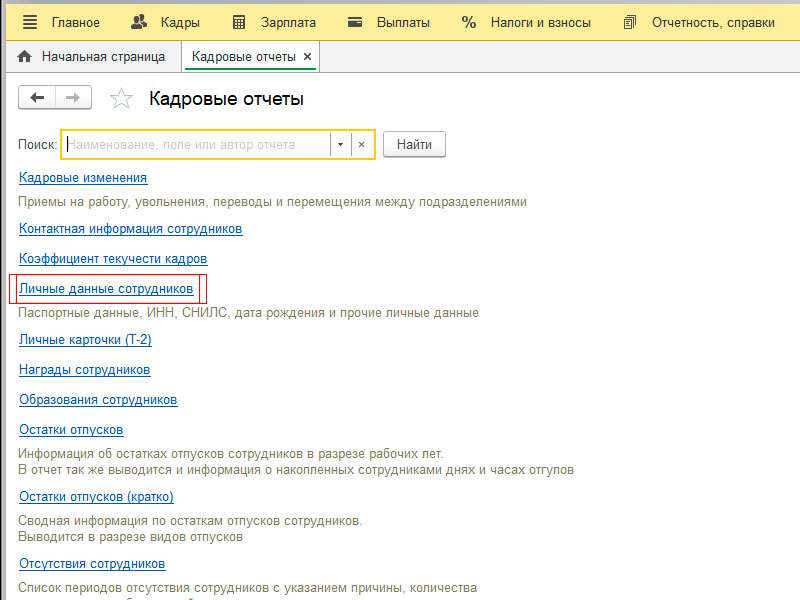

2. Заполнение сведений по форме СЗВ-СТАЖ в программе 1С
Для формирование формы СЗВ-СТАЖ в программе 1С:ЗУП 8 перейдите в раздел Отчетность, справки – 1С-Отчетность или ПФР. Пачки, реестры, описи.
Для формирование формы СЗВ-СТАЖ в программе 1С:Бухгалтерия 3.0 перейдите в разделОтчет – Регламентированные отчеты или раздел Зарплата и кадры – ПФР. Пачки, реестры, описи
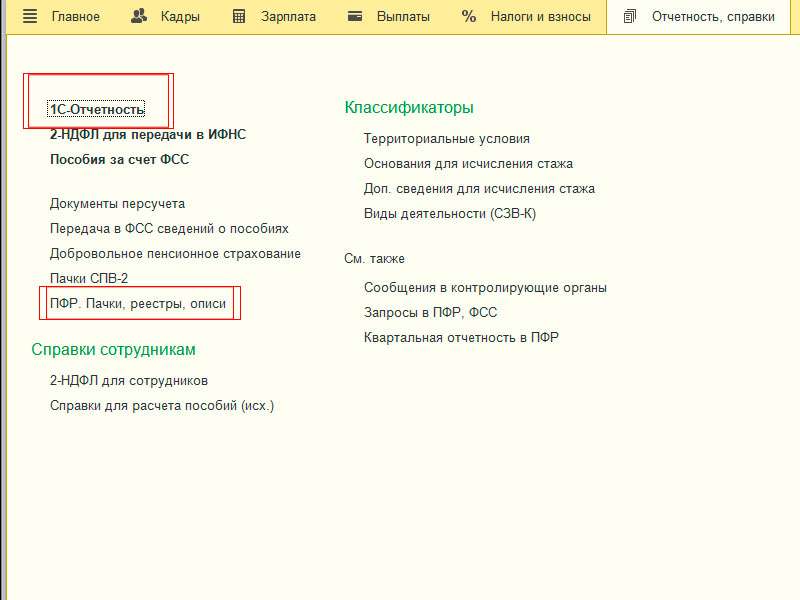
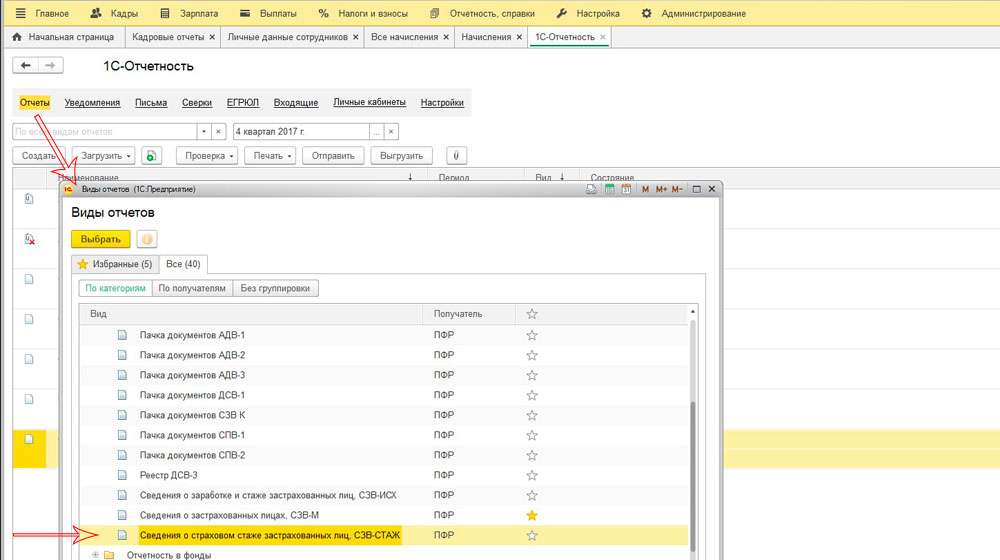
Форме СЗВ-СТАЖ заполняется автоматически при нажатии кнопки.
Форма документа позволяет получать печатные формы СЗВ-СТАЖ, ОДВ-1, а выгружать файлы сведений в электронном виде.


Форма «Сведения по страхователю, передаваемые в ПФР для ведения индивидуального (персонифицированного) учета ОДВ-1», представляется страхователем вместе с формой «СЗВ-СТАЖ» (п. 1.7 Приложения 5 к Постановлению Правления ПФР от 11.01.2017 N 3п). В форму ОДВ-1 вносят сведения по страхователю, например данные о количестве работников, в отношении которых представляются сведения по форме СЗВ-СТАЖ.
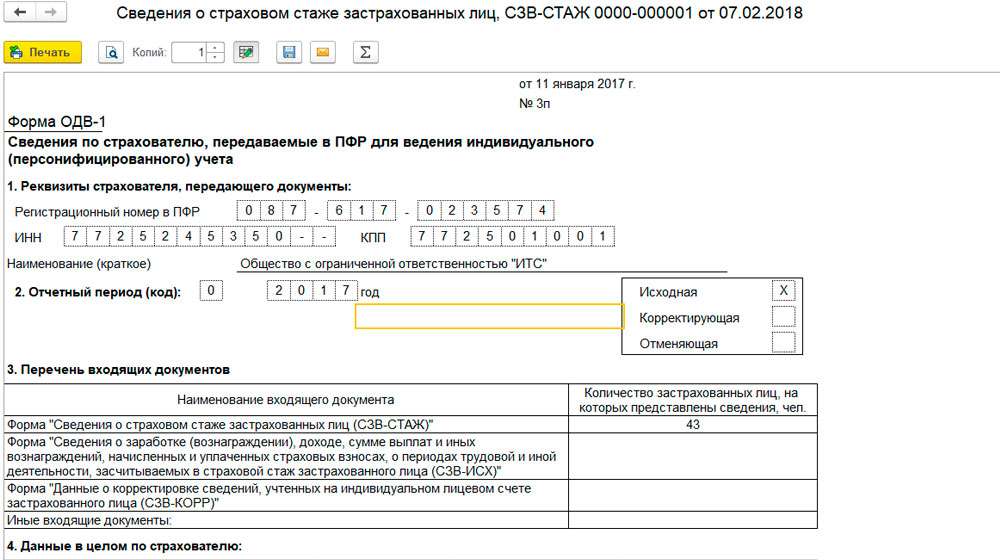
Если в организации есть сотрудники, имеющие право на досрочное назначение пенсии в соответствии со ст. 30 Федерального закона от 28.12.2013 N 400-ФЗ «О страховых пенсиях» (вредные и опасные условия труда по Списку № 1, Списоку № 2, «малым спискам»), то в форме ОДВ-1 страхователь обязан заполнить раздел 5, так называемый «Перечень льготных профессий».
Количество фактически работающих в особых условиях труда застрахованных лиц должно соотноситься с количеством лиц, за которых уплачиваются страховые взносы по дополнительным тарифам на обязательное пенсионное страхование. Если заполнено хотя бы одно из полей «Особые условия труда», «Основание исчисления страхового стажа», «Основание (код) условия досрочного назначения страховой пенсии» форм СЗВ-СТАЖ или СЗВ-ИСХ, то раздел 5 описи ОДВ-1 должен быть заполнен обязательно.
3. Особенности заполнения сведений по форме СЗВ-СТАЖ в программе 1С Бухгалтерия 3.0
Некоторые периоды стажа, такие ка, отпуск по уходу за ребенком, отпуск без сохранения зарплаты – в программе не учитываются автоматически. Поэтому при наличии таких периодов у застрахованного лица следует внести правильные записи вручную.
Пример:
Сотрудник Князев А.В. находился в отпуске без сохранения заработной платы с 17.07.2017 по 17.07.2017.
Отпуск без сохранения заработной платы в программе фиксируется документом «Отпуск» (без начисления оплаты), поэтому в записях о стаже автоматически формируется код ДЛОТПУСК. Дважды щелкните по строке сотрудника, откроется форма «Сведения о стаже». Исправьте запись о стаже на правильный код НЕОПЛ
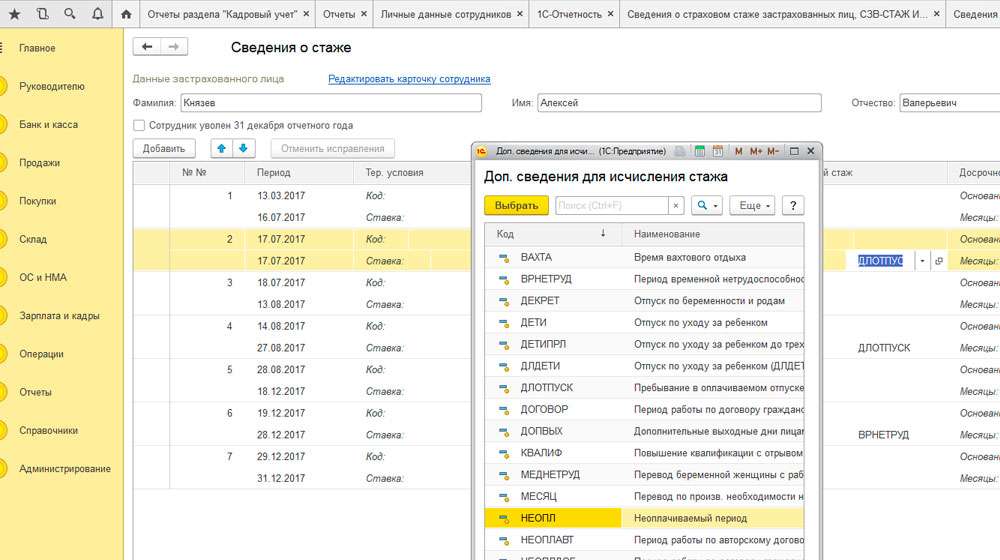
Проверка сведений
Перед тем как подать сведения в Пенсионный фонд рекомендуется проверить их на ошибки, путем нажатия на кнопку «Проверить». При этом сведения проверятся по встроенному в программу алгоритму. Проверку сведений рекомендуется произвести также с помощью CheckPFR ( можно скачать на сайте ПФР). Если проверка прошла успешно, выдается сообщение об отсутствии ошибок.
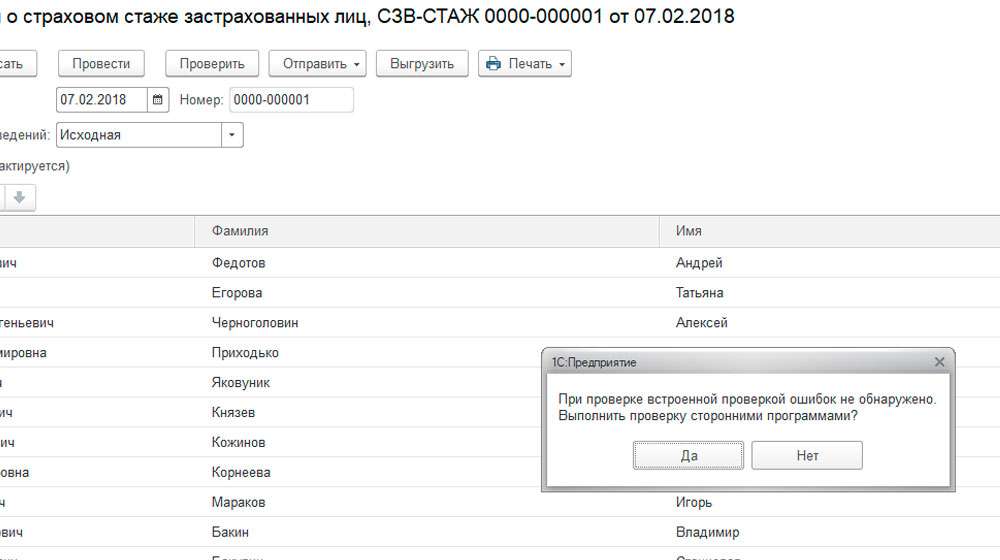
Дорогой читатель! Добавьте этот сайт в закладки своего браузера и поделитесь с друзьями ссылкой на этот сайт! Мы стараемся показывать здесь всякие хитрости и секреты. Пригодится точно.
Автор: Юлия Пыркова, главный бухгалтер-консультант бюджетной Линии консультаций «ГЭНДАЛЬФ»
Материалы газеты «Прогрессивный бухгалтер», бюджетный выпуск, лето 2020
С внедрением электронных трудовых книжек у работодателей появилась обязанность представлять в органы ПФР сведения о трудовой деятельности физических лиц – форму СЗВ-ТД.
Когда сдавать
Форма и порядок заполнения сведений о трудовой деятельности зарегистрированного лица утверждены Постановлением Правления ПФР от 25.12.2019 № 730п.
В соответствии с Постановлением № 730п сведения о работниках по форме СЗВ-ТД передаются в ПФР не позднее 15 числа месяца, следующего за месяцем, в котором произошли кадровые мероприятия.
Однако в связи с коронавирусной инфекцией срок представления формы СЗВ-ТД изменился, 27.04.2020 вступило в силу постановление Правительства РФ от 26.04.2020 № 590. Данным Постановлением предусмотрено:
если прием или увольнение работника произошли в период с 1 по 27 апреля, то СЗВ-ТД на каждого принятого или уволенного сотрудника необходимо представить не позднее 28 апреля;
по всем случаям трудоустройства или увольнения с 28 апреля 2020 г. СЗВ-ТД подается не позднее рабочего дня, следующего за днем издания кадрового документа;
при переводе сотрудника на другую постоянную работу или в случае подачи сотрудником заявления о выбранном им способе ведения трудовой книжки (на бумаге или в электронном виде) СЗВ-ТД нужно представить не позднее 15 числа следующего месяца.
В Постановлении № 590 не утверждены специальные сроки представления СЗВ-ТД в отношении таких кадровых мероприятий (п. 2.5.3 постановления Правления ПФР от 25.12.2019 № 730п) как:
присвоение работнику второй и последующей профессии, специальности или квалификации;
вынесение судом решения о запрете работнику занимать определенные должности или заниматься определенной деятельностью.
Исходя из этого, можно сделать вывод, что в отношении данных случаев действует срок представления формы СЗВ-ТД, предусмотренный пунктом 2.5 ст. 11 Закона № 27-ФЗ – не позднее 15-го числа следующего месяца.
На бумаге или электронно?
Форма СЗВ-ТД может подаваться как в бумажном, так и в электронном виде.
На бумажном носителе форму могут предоставить работодатели, численность работников которых составляет менее 25. Форма заполняется чернилами, шариковой ручкой (кроме красного и зеленого цвета чернил) печатными буквами или при помощи средств вычислительной техники без помарок, исправлений и сокращений слов.
Сведения заверяются подписью руководителя или доверенного лица и печатью учреждения (при наличии).
В электронном виде форма может подаваться всеми работодателями. Форма, представляемая работодателем, численность работников которого больше 25 человек, заверяется усиленной квалифицированной электронной подписью в соответствии с законом № 63-ФЗ от 06.04.2011 «Об электронной подписи», при численности работников менее 25 человек – электронной подписью.
Ошибка в сведениях о трудовой деятельности: как исправить
Рассмотрим пример отправки корректировочного отчета СЗВ-ТД, если при первичной подаче отчета кадровое мероприятие по работнику было указано неверно, например неверная дата увольнения, в программе «1С:Зарплата и кадры государственного учреждения 8», ред. 3.1.
После отправки отчета СЗВ-ТД (с неверной датой) в документе «Увольнение» программа выдает предупреждение: «Записи трудовой книжки переданы в ПФР».
Но внести исправления в данный кадровый документ можно, если по кнопке «Еще» нажать «Изменить документ» (рис. 1).

Вносим необходимые изменения в документ и проводим его (рис. 2).

Далее создаем правильный СЗВ-ТД, по кнопке «Заполнить» программа заполнит отчет измененными данными (рис. 3).

В составе мероприятий автоматически появилась строка с признаком отмены и новая строка с правильной датой (рис. 4).

Далее необходимо провести и отправить СЗВ-ТД в ПФР.
Как полностью отменить уже сданный СЗВ-ТД
Рассмотрим пример отмены уже сданного отчета СЗВ-ТД, в котором ошибочно отправили данные об увольнении работника.
Документ увольнения сотрудника не нужно отменять и «распроводить», он пока что нужен!
Отменить отправленный СЗВ-ТД.
Отменить проведение и удалить ошибочный документ «Увольнение».
Для отправки отмены создаем отчет СЗВ-ТД (это может быть отчет уже за следующий месяц). С помощью кнопки «Подбор» добавим нужного нам сотрудника. В «Мероприятиях» пусто, и это правильно, так как программа не «видит» никаких изменений о данном работнике (рис. 5).


В открывшимся окне появится документ с «ошибочным» увольнением и нажимаем «Выбрать».
В разделе «Регистрации трудовой деятельности» появляется строка с признаком отмены – необходимо указать дату отмены (рис. 7).

После проведения документа в «Мероприятиях» нажимаем кнопку «Заполнить» и внизу «Ок» (рис. 8).

Новый отчет с отмененным увольнением отправляем в ПФР.
Важно: после принятия отчета ПФР устанавливаем об этом отметку («Пачка принята в ПФР»), чтобы данные не попали в следующий отчет!
После отправки и принятия ПФР можно перейти к непосредственному удалению документа с ошибочным увольнением, так как если удалить сначала сам документ, то в новом (отменяющем корректировочном) отчете СЗВ-ТД программа его не «увидит».
Частичное принятие отчета
Порой возникают ситуации, когда отправленная форма СЗВ-ТД принята ПФР только частично, а некоторым сотрудникам в протоколе приходят ошибки. Ранее в такой ситуации требовалось в программе удалять непринятых сотрудников из отправленного документа, чтобы была возможность пометить сведения об оставшихся сотрудниках как принятые в ПФР.
На новых релизах доработана возможность отметить как принятые сведения не обо всех, а только о части сотрудников. Работников с ошибками удалять из отчета теперь не нужно, необходимо по ним снять флаги в таблице (рис. 9).

А если таких сотрудников в протоколе большое количество, можно поставить отметки автоматически по кнопке «Прочитать протокол приема». Протокол должен быть в машиночитаемом формате xml. Если в программе подключена «1С-Отчетность», такой протокол можно выгрузить из окна просмотра этапов отправки: «Выгрузить» – «Все файлы» и подписи. В выгруженной папке протокол располагается в подпапке «Протокол/Содержимое» (рис. 10).

Передача сведений о сотрудниках в ПФР в условиях пандемии коронавируса
Пандемия коронавируса повлияла на порядок передачи сведений о сотрудниках в ПФР. Начиная с апреля и до конца 2020 г. сдается отчет СЗВ-ТД по общим правилам, раз в месяц, если речь идет о любых кадровых событиях, кроме увольнения и приема на работу. А сведения по сотрудникам, с которыми учреждение устанавливает или прекращает трудовые отношения, необходимо отправлять на следующий же рабочий день после оформления мероприятия, чтобы не платить штраф за нарушение срока сдачи отчетности в ПФР.
Так как Федеральным законом от 01.04.2020 № 90-ФЗ введена административная ответственность за несвоевременное представление в установленный срок в органы ПФР сведений о трудовой деятельности физических лиц (по форме СЗВ-ТД). Не предоставление в срок влечет предупреждение или наложение административного штрафа на должностных лиц в размере от 300 до 500 руб.
Такая же ответственность будет налагаться за представление работодателем неполных и (или) недостоверных сведений о трудовой деятельности работников.
Читайте также:

